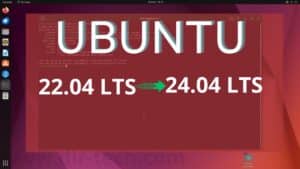Dans ce guide, nous allons voir comment installer et configurer un serveur DHCP sur Ubuntu 22.04. Le serveur DHCP est essentiel pour gérer automatiquement l’attribution des adresses IP dans un réseau. Ce processus est important pour simplifier la gestion réseau et optimiser la connectivité des différents appareils. Ce tutoriel vous guidera à travers les étapes nécessaires pour mettre en place un serveur DHCP efficace et fiable sur Ubuntu 22.04.
Étape 1 : Mise à Jour du Système Ubuntu 22.04
Avant de procéder à l’installation d’un serveur DHCP sur Ubuntu 22.04, il est primordial de commencer par mettre à jour le système.
Cela garantit que vous disposez des dernières versions des logiciels et des correctifs de sécurité.
Voici comment vous pouvez mettre à jour votre système.
Avant de pouvoir mettre à jour les paquets, Ubuntu doit connaître les dernières versions disponibles. Entrez les commandes suivantes dans le terminal :
sudo apt update & sudo apt upgradeCes commandes téléchargeront et installeront les dernières versions des paquets installés sur votre système.
Étape 2 : Installation du Serveur DHCP
Une fois que votre système Ubuntu 22.04 est à jour, l’étape suivante consiste à installer le logiciel du serveur DHCP. Sur Ubuntu, le serveur DHCP le plus couramment utilisé est le serveur ISC DHCP.
Voici comment procéder à son installation.
Tapez la commande suivante dans le terminal pour installer le serveur DHCP :
sudo apt install isc-dhcp-serverCette commande télécharge et installe le serveur DHCP ISC depuis les dépôts officiels d’Ubuntu.
Étape 3 : Configuration du Serveur DHCP
Après l’installation du serveur DHCP ISC sur Ubuntu 22.04, l’étape suivante consiste à configurer le serveur pour qu’il distribue les adresses IP aux appareils de votre réseau.
Voici comment configurer votre serveur DHCP.
Identifiez votre Interface Réseau : Trouvez l’interface réseau que vous souhaitez utiliser pour la distribution DHCP (par exemple, eth0, ens33). Vous pouvez utiliser la commande ip a pour lister vos interfaces réseau.
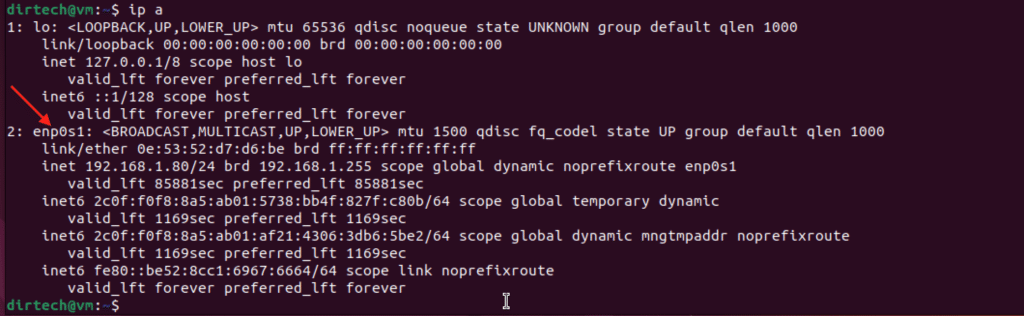
Configurez le Serveur DHCP pour Utiliser l’Interface Choisie : Éditez le fichier /etc/default/isc-dhcp-server pour spécifier l’interface réseau.
sudo nano /etc/default/isc-dhcp-serverDans ce fichier, ajoutez ou modifiez la ligne suivante pour définir l’interface :
INTERFACESv4="interface_name"Configurer les Paramètres DHCP
Éditez le Fichier de Configuration DHCP : Ouvrez le fichier de configuration principal du DHCP (dhcpd.conf) pour définir vos plages d’adresses IP et autres options.
sudo nano /etc/dhcp/dhcpd.confAjoutez vos Paramètres de Réseau : Dans ce fichier, vous pouvez configurer les plages d’adresses IP, les passerelles, les serveurs DNS, etc. Par exemple :
subnet 192.168.1.0 netmask 255.255.255.0 {
range 192.168.1.10 192.168.1.100;
option routers 192.168.1.1;
option domain-name-servers 8.8.8.8, 8.8.4.4;
option domain-name "dir-tech.local";
default-lease-time 600;
max-lease-time 7200;
}Adaptez ces paramètres en fonction de la configuration de votre réseau.
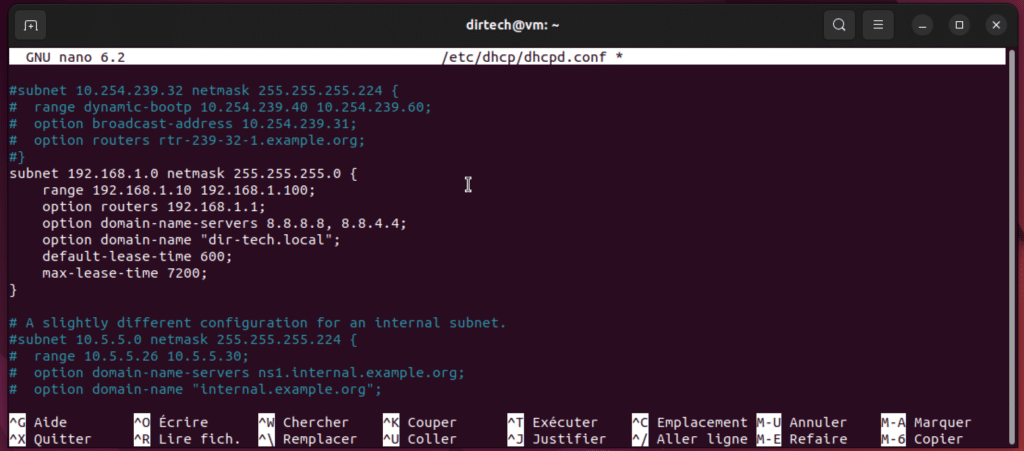
Après avoir fait vos modifications, sauvegardez le fichier et fermez l’éditeur.
Étape 4 : Démarrage et Test du Serveur DHCP
Après avoir configuré votre serveur DHCP sur Ubuntu 22.04, il est important de démarrer le service et de tester sa fonctionnalité pour s’assurer qu’il distribue correctement les adresses IP aux appareils de votre réseau.
Redémarrez le Service DHCP : Pour activer les modifications de configuration et démarrer le service, utilisez la commande suivante dans votre terminal :
sudo systemctl restart isc-dhcp-serverVérifiez le Statut du Service : Pour vous assurer que le serveur DHCP fonctionne correctement, vérifiez son statut avec :
sudo systemctl status isc-dhcp-serverCette commande affichera le statut actuel du service DHCP. Recherchez des indications que le service est actif et en cours d’exécution sans erreurs.
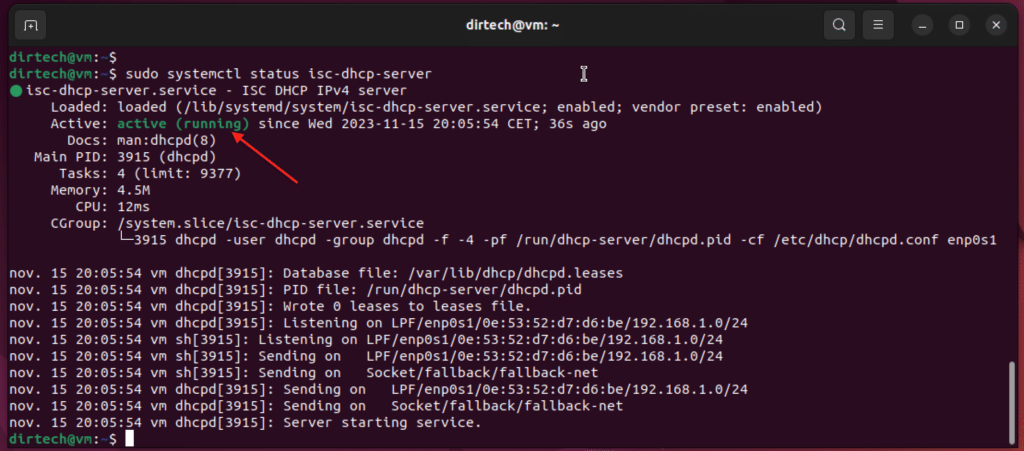
Étape 5 : Test du Serveur DHCP
Connectez un Appareil Client au Réseau : Pour tester le serveur DHCP, connectez un appareil client (comme un ordinateur portable, un smartphone ou une tablette) à votre réseau.
Vérifiez l’Attribution d’Adresse IP : Sur l’appareil client, vérifiez si une adresse IP est attribuée automatiquement par le serveur DHCP. Selon l’appareil, cette information peut généralement être trouvée dans les paramètres du réseau.
Vérifiez la Correspondance avec la Configuration DHCP : Assurez-vous que l’adresse IP, la passerelle par défaut, et les informations DNS attribuées correspondent à celles que vous avez configurées dans le fichier dhcpd.conf.
Dépannage
En cas de problème, vérifiez les logs du serveur DHCP pour des indices sur ce qui pourrait ne pas fonctionner correctement. Les logs peuvent être consultés avec la commande :
cat /var/log/syslog | grep dhcpdAssurez-vous également que votre pare-feu Ubuntu permet le trafic DHCP (ports 67 et 68).
Lire aussi : Comment installer et configurer UFW sur Ubuntu 22.04 ?
FAQs
Qu’est-ce qu’un Serveur DHCP et à quoi sert-il ?
Un serveur DHCP (Dynamic Host Configuration Protocol) attribue automatiquement des adresses IP et d’autres informations réseau (comme la passerelle par défaut et les serveurs DNS) aux appareils connectés à un réseau.
Pourquoi utiliser un Serveur DHCP sur Ubuntu ?
L’utilisation d’un serveur DHCP sur Ubuntu facilite la gestion des adresses IP sur un réseau, en les attribuant automatiquement aux appareils, ce qui réduit les erreurs de configuration manuelle.
Comment puis-je vérifier si mon Serveur DHCP fonctionne correctement ?
Vous pouvez vérifier le fonctionnement de votre serveur DHCP en connectant un appareil client au réseau et en vérifiant si une adresse IP est attribuée automatiquement. Vérifiez également le statut du service DHCP via sudo systemctl status isc-dhcp-server.
Le Serveur DHCP peut-il gérer plusieurs sous-réseaux ?
Oui, le serveur DHCP ISC peut gérer plusieurs sous-réseaux. Vous devez configurer chaque sous-réseau séparément dans le fichier dhcpd.conf.
Conclusion
En résumé, la mise en place d’un serveur DHCP sur Ubuntu 22.04 est un processus simple et essentiel pour une gestion efficace des adresses IP dans un réseau. Suivant les étapes de ce guide, vous serez en mesure d’installer, configurer et gérer un serveur DHCP, facilitant ainsi la connectivité et l’organisation de votre réseau.